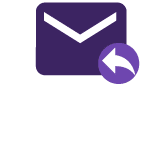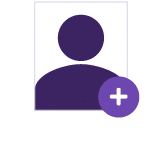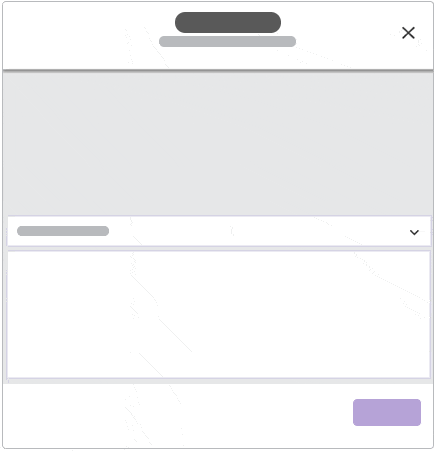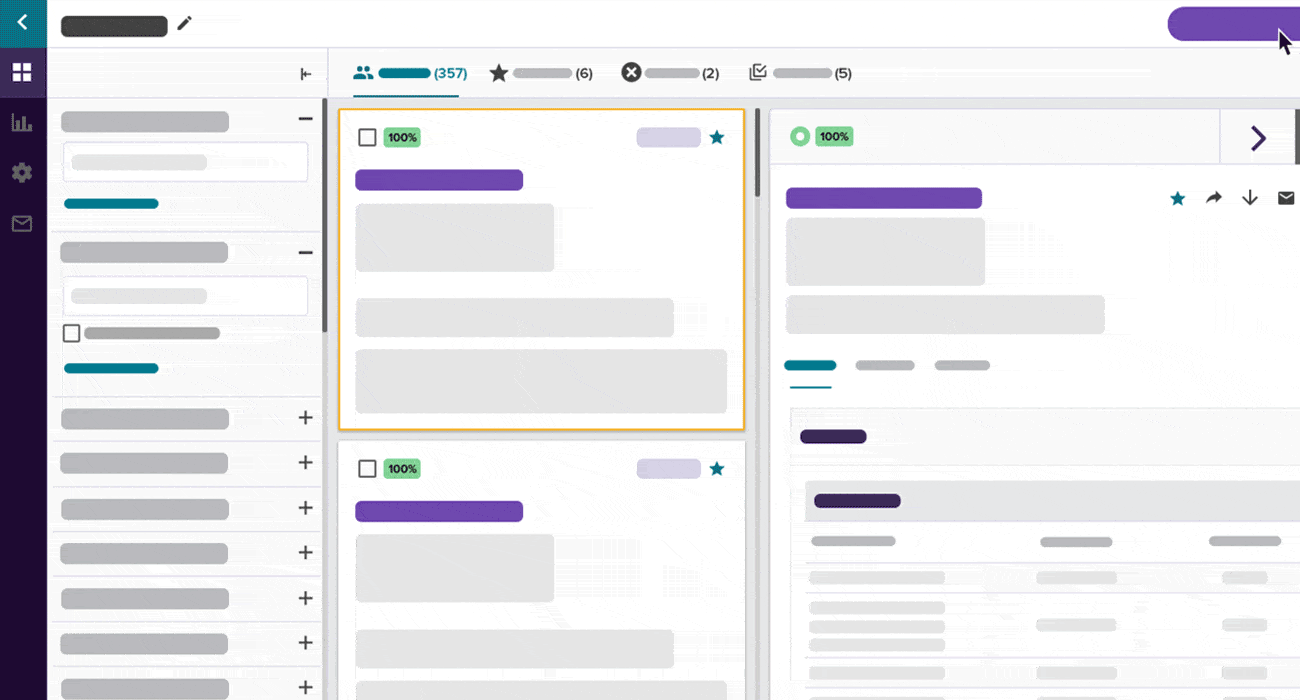Inviare messaggi
Una volta individuati i profili più interessanti, è il momento di iniziare una conversazione. Puoi inviare un messaggio privato a un massimo di 40 candidati contemporaneamente o impostare una campagna per inviare un determinato numero di messaggi automatici in un periodo di tempo prestabilito. Rivedi prima alcune nozioni di base sulla messaggistica, quindi clicca sulle schede sottostanti per visualizzare tutti i dettagli sui messaggi privati e sulle campagne.
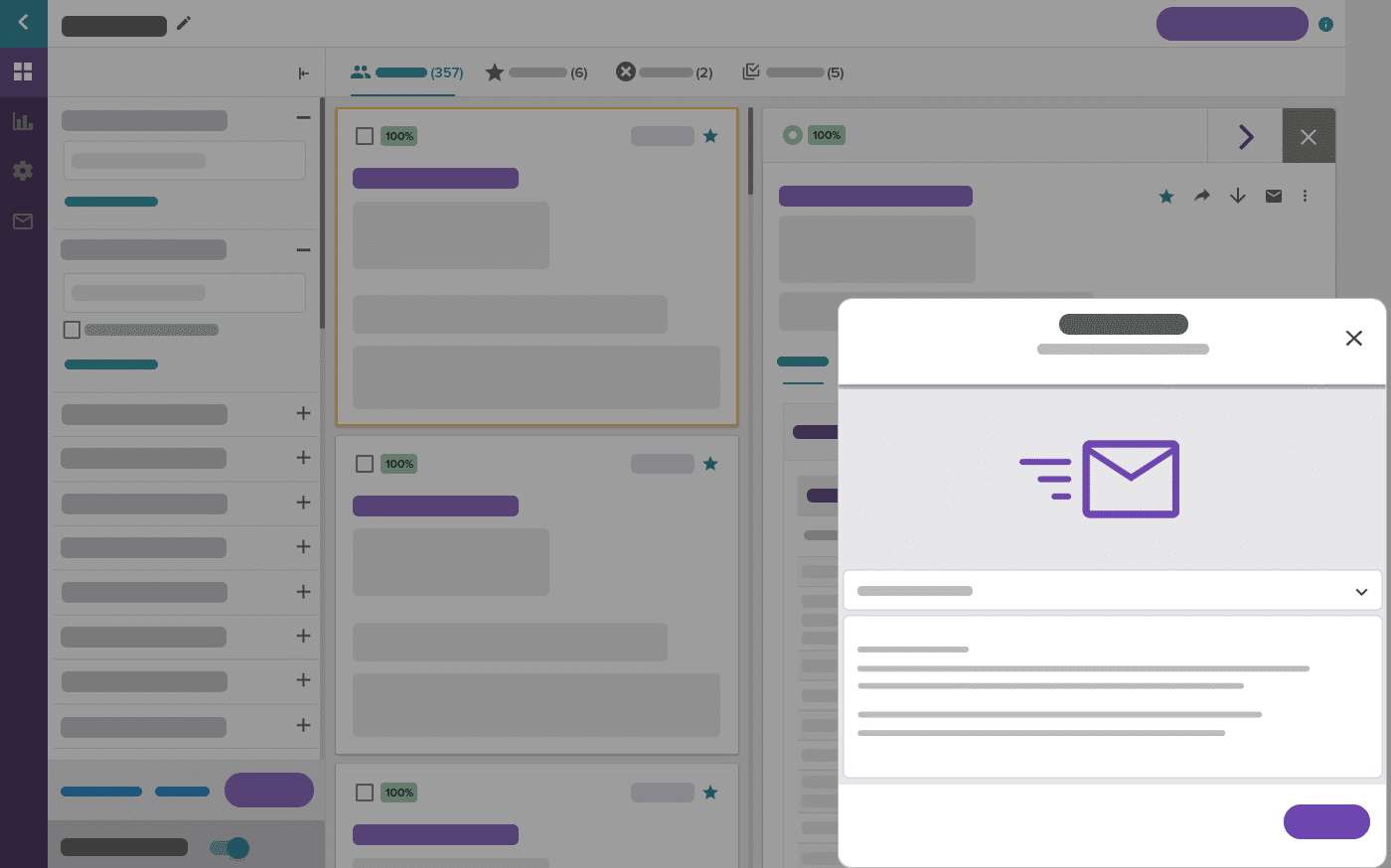
Nozioni di base sulla messaggistica
La finestra di messaggistica è ottimizzata per l’efficienza: non sarà necessario formattare il testo o completare diversi campi. Basta inserire il tuo messaggio, includere una call to action un link al tuo annuncio di lavoro, che sarà un collegamento ipertestuale per i tuoi destinatari.
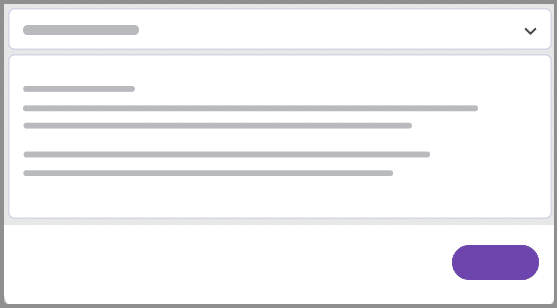
-
Riceverai le risposte tuo Centro Messaggi, accessibile in alto a destra dello schermo.
-
Quando un candidato si candida a un’offerta tramite il tuo messaggio, verrà aggiunto alla tua pagina Candidati, che puoi visualizzare nella barra di navigazione in alto.
Clicca sulle schede sottostanti per ulteriori informazioni sulle opzioni di messagistica.
- Clicca sull’icona dell’e-mail all’interno del profilo del candidato (o tramite il menu delle opzioni raggruppate) per aprire una finestra per comporre il tuo messaggio.
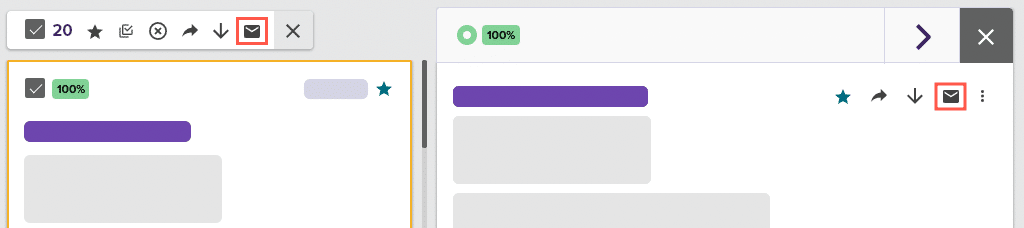
Vedrai i tuoi destinatari elencati in alto.
- Crea il tuo messaggio utilizzando un modello predefinito o componi il tuo messaggio nel campo di testo aperto: assicurati di includere una call to action e un link all’offerta di lavoro.
- Clicca su Invia per consegnare il messaggio.
Clicca su “Crea campagna” nella parte in alto a destra dello schermo.
- Crea il tuo messaggio utilizzando un modello predefinito o inserisci il tuo messaggio nel campo di testo aperto: assicurati di includere una call to action e un link all’offerta di lavoro.
- Scegli le impostazioni della tua campagna. Imposta la data di scadenza, gli invii giornalieri minimi e le eventuali esclusioni di candidati che desideri effettuare.
- Visualizza in anteprima i dettagli della tua campagna, quindi clicca su “Avvia la campagna” per avviarla. I tuoi preferiti riceveranno il messaggio per primi e i tuoi candidati ignorati o bloccati non riceveranno alcun messaggio.
Nota: se hai salvato dei modelli di messaggio, puoi selezionarne quello che ti serve dal menu a tendina. Dopo che l’invio del messaggio, ti verrà chiesto di salvarlo come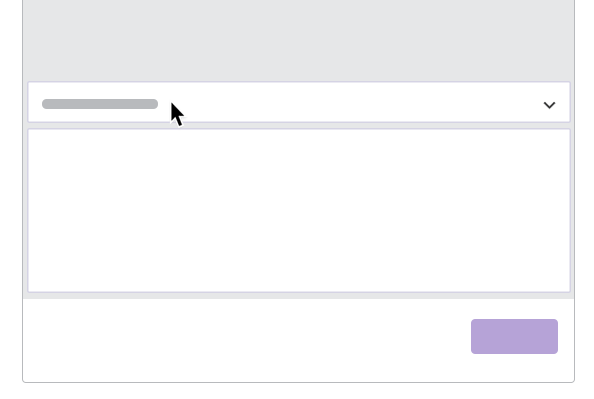
Noterai che il pulsante “Crea campagna” nella pagina dei risultati di ricerca cambia in “Gestisci campagna” mentre è in esecuzione. Per modificare qualsiasi dettaglio o annullare, clicca su di esso per aprire la finestra “Gestisci campagna“. Puoi intraprendere le seguenti azioni:
- Clicca sulle icone di modifica accanto alle impostazioni del messaggio e della campagna se desideri apportare modifiche.
- Apri il menu delle opzioni in alto a sinistra per mettere in pausa, annullare o salvare questa campagna come modello.
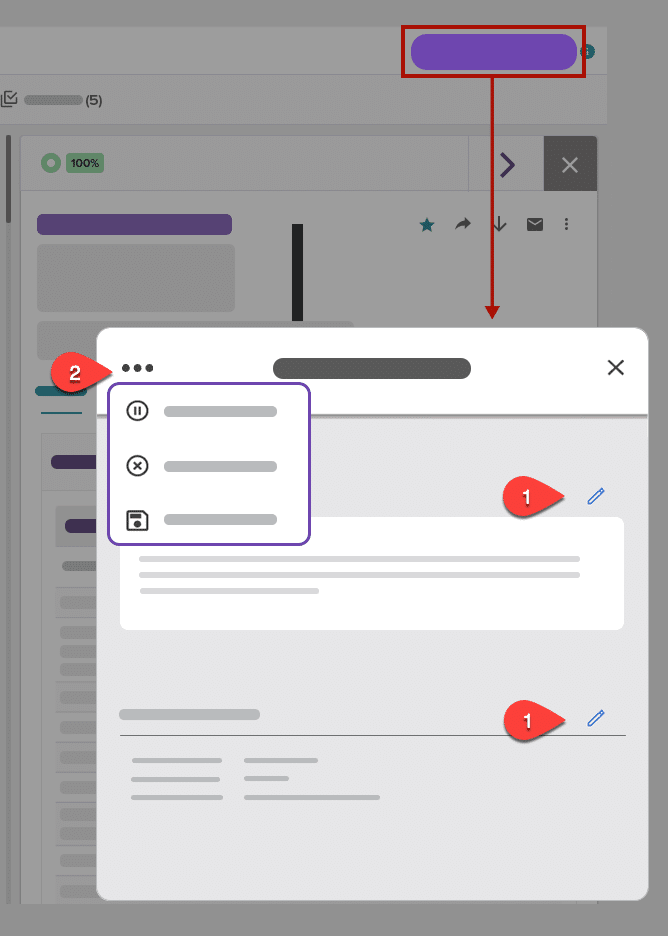
Analizzare la performance della campagna
Clicca sull’icona del grafico nel menu a sinistra per visualizzare le statistiche della tua campagna.
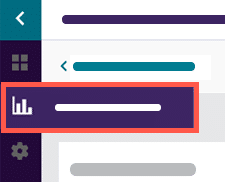
Qui puoi vedere il numero totale di messaggi inviati, le aperture e i clic. Visualizzerai anche un elenco dei candidati che hanno ricevuto i tuoi messaggi .
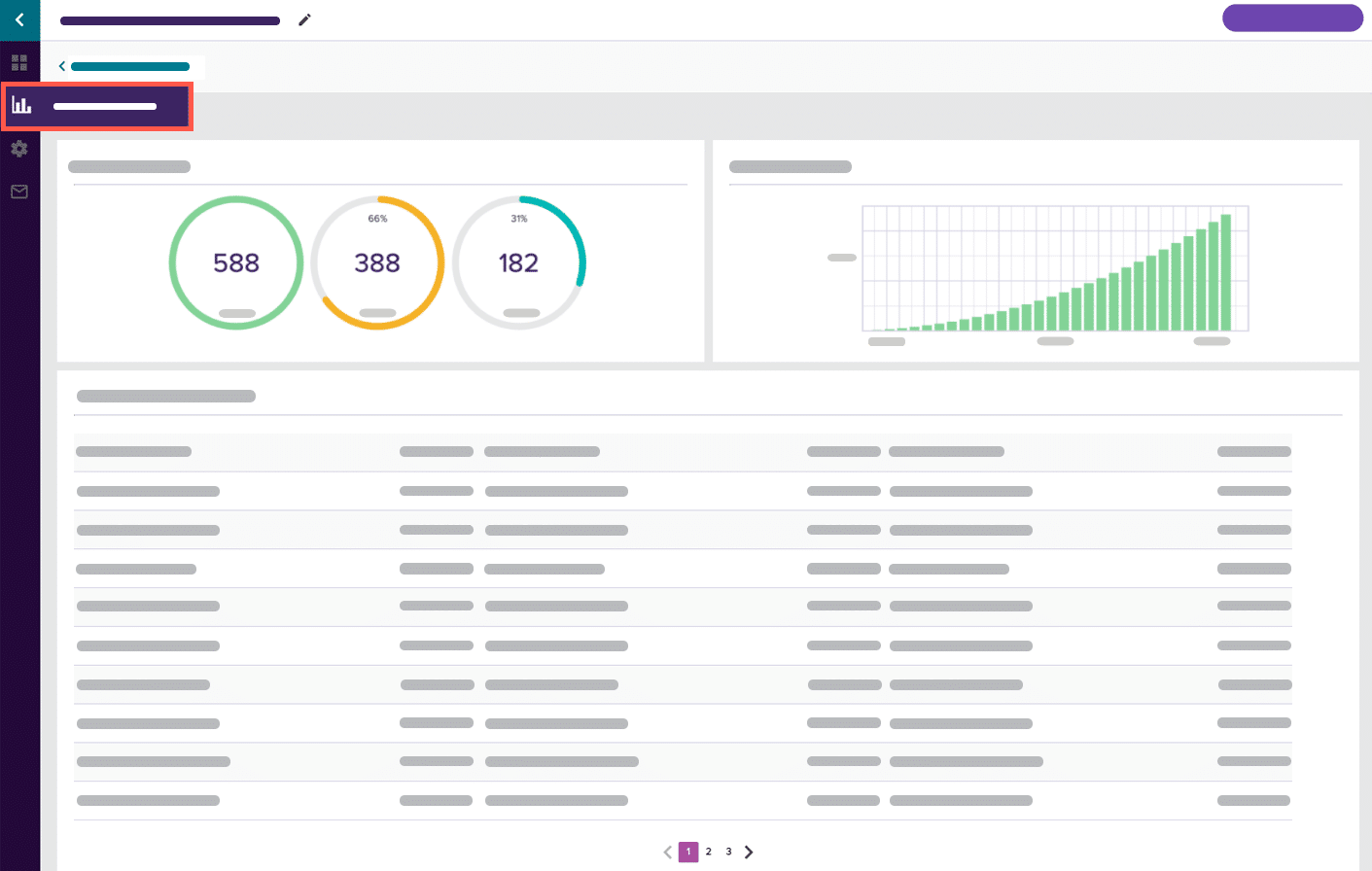
Ti consigliamo di monitorare la tua performance e di apportare modifiche al messaggio e ai parametri di ricerca se necessario, per migliorare i risultati nel tempo.
-
Se hai bisogno di un po’ di ispirazione, consulta il nostro articolo sugli esempi di messaggi e assicurati di leggere i 3 suggerimenti per messaggi di successo,per avere alcune nozioni di base sulla messaggistica.